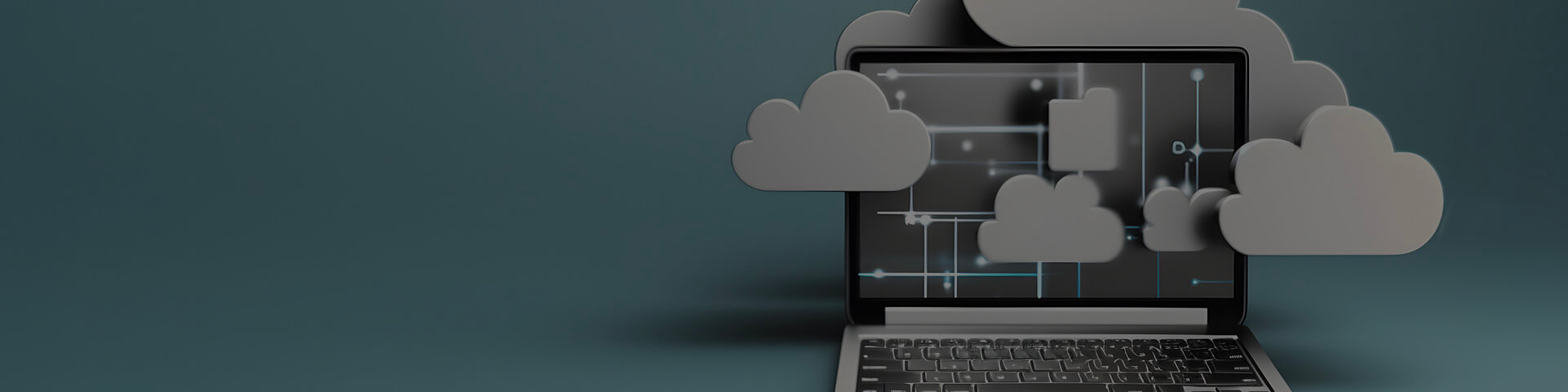Статья будет полезна бухгалтерам, руководителям и системным администраторам.
Переход в облако — актуальный и удобный процесс. В новом выпуске ответов линии консультаций «1С‑Рарус» расскажем подробнее о сервисе «1С:Фреш», его преимуществах и о двух способах переноса баз в облако.
Оглавление
Что такое «1С:Фреш»?
«1С:Фреш» — это облачная подсистема, позволяющая создавать «облачные» сервисы, обеспечивающие абонентам доступ через Интернет к прикладным решениям на платформе «1С:Предприятие».
Закажите демо‑доступ на сайте.
При этом все прикладные решения развертываются у провайдера сервиса, на его оборудовании, в виде единой инфраструктуры, с которой работают все пользователи сервиса.
Обратите внимание: взаимодействие пользователя с провайдерами сервиса, созданного с помощью подсистемы «Фреш» основано на модуле SaaS.
Провайдер выполняет все действия по установке, обновлению, поддержанию работоспособности и технической поддержки размещенных в сервисе прикладных решений и используемой ими аппаратной инфраструктуры.
Пользователь сервиса использует размещенные в сервисе прикладные решения через Интернет с помощью:
- обычного интернет браузера,
- тонкого клиента.
Возможности облачной системы
Облачная подсистема «1С:Фреш» представляет следующие возможности:
- Публикация в облачном режиме прикладных решений на платформе «1С:Предприятие».
- Использование приложений через браузер и через тонкий клиент.
- Централизованное обновление опубликованных в сервисе прикладных решений и используемых в них нормативно‑справочной информации.
- Автоматический обмен данными между опубликованными в сервисе прикладными решениями.
- Автоматическое резервное копирование данных пользователей.
- Единая аутентификация пользователей во всех приложениях и компонентах сервиса.
- Перенос данных возможен не только в систему «1С:Фреш», но и из нее.
- Возможность получать статистику о работе сервиса.
- Получение оперативной информации по проведению технических работ и обновлений.
Преимущества размещения базы в облаке «1С:Фреш»
К преимуществам можно отнести:
- Простота и удобство применения.
- Использование на усмотрение пользователя веб‑клиента или тонкого клиента.
- Сотрудникам не нужно переобучение.
- Доступность приложений и данных из любой точки мира.
- Единая точка входа в сервис.
- Возможность переноса данных из локальной версии в сервис и обратно.
- Сокращение времени и затрат на развертывание программного обеспечения в организации.
- Своевременное обновление приложений.
- Обеспечение сохранности данных и непрерывности сервиса.
Как подключиться к облаку?
Подключение к облаку возможно двумя разными способами:
- Через сайт 1С:Фреш с последующим запуском в браузере информационной базы.
- Подключение к базе через тонкий клиент 1С.
Как перенести базу в облако?
Существует два вида переноса базы в облако:
Автоматический переход |
Ручной переход |
|
|---|---|---|
Сущность |
База выгружается автоматически из локальной версии, и на сайте 1cfresh.com с помощью встроенного помощника создается готовое приложение, в котором может работать пользователь |
База выгружается из локальной версии в файл. Загрузка производится в ручном режиме, самостоятельно загружая информационную базу в сервисе 1cfresh.com |
Рассмотрим каждый из вариантов подробнее на примере программного продукта «1С:Бухгалтерия».
Автоматический переход
Чтобы выполнить автоматический переход, пользователю необходимо выполнить следующие действия:
- Перейти в раздел «Администрирование», затем «Перейти в облачный сервис».
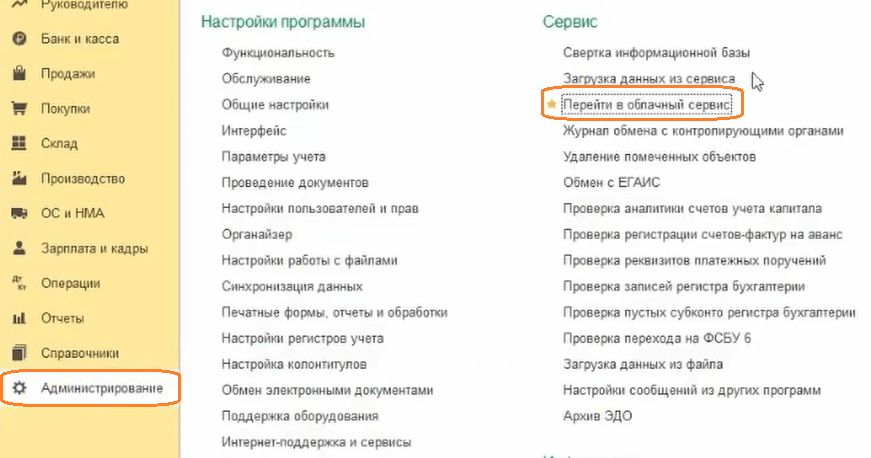
- Выбрать автоматический переход.
- Заполнить адрес сервиса для автоматического перехода.
- Нажать «Далее».
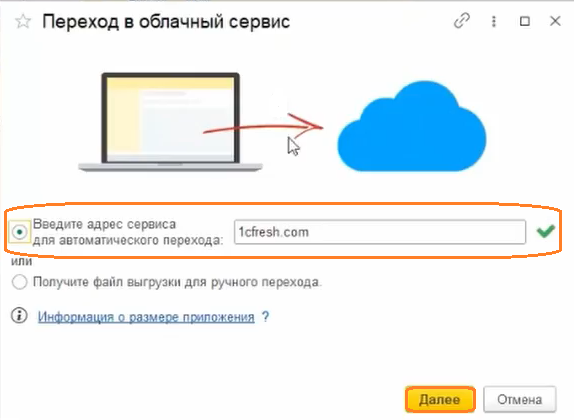
- Ввести логин и пароль.
- Нажать «Войти».
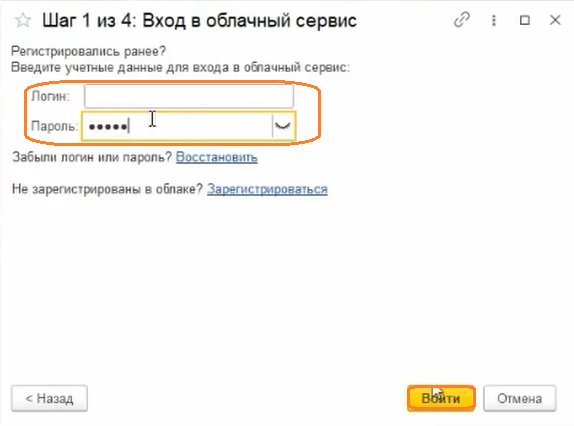
- Выбрать вариант перехода:
- выгрузка всех данных в файл;
- порционная выгрузка данных.
Обратите внимание: пользователь может получить файл выгрузки, нажав на соответствующую кнопку.
- Нажать «Далее».
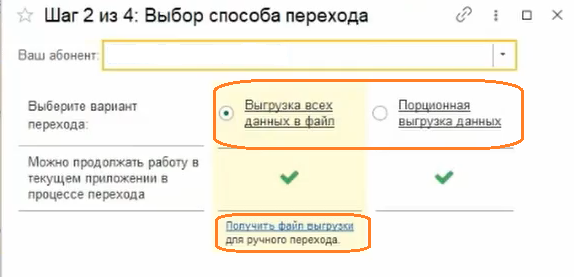
- Проверить сопоставление данных.
- Нажать «Продолжить».
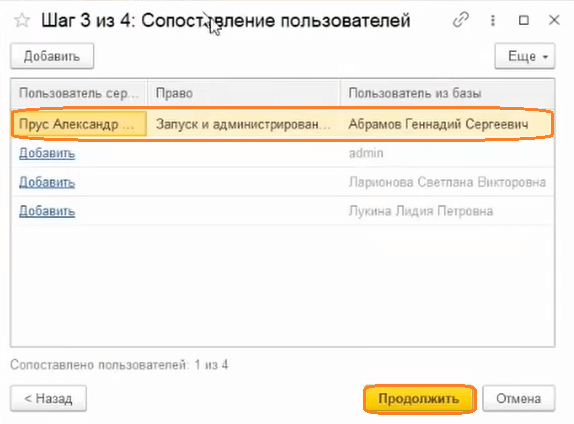
- На последнем этапе нажать «Выгрузить данные».
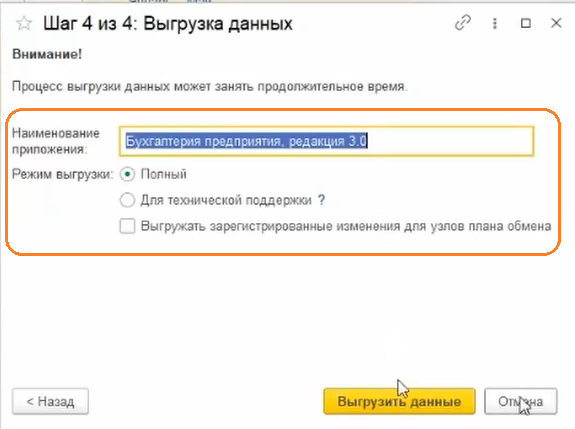
- На сайте 1С:Фреш будет инициирован запуск приложения. После того, как в приложении будет установлен статус «Используется», пользователь сможет начать работу.
- Войти в базу на сайте. Готово.
Обратите внимание: чтобы проверить возможность работы в базе, на сайте в разделе «Личный кабинет» необходимо проверить колонку «Доступность». Если стоит статус «Используется», то с ней можно работать.

Ручной переход
Для ручного перехода пользователю нужно выполнить следующие действия:
- Перейти в раздел «Администрирование», затем «Перейти в облачный сервис».
- Выбрать «Получите файл выгрузки для ручного перехода».
- Нажать «Далее».
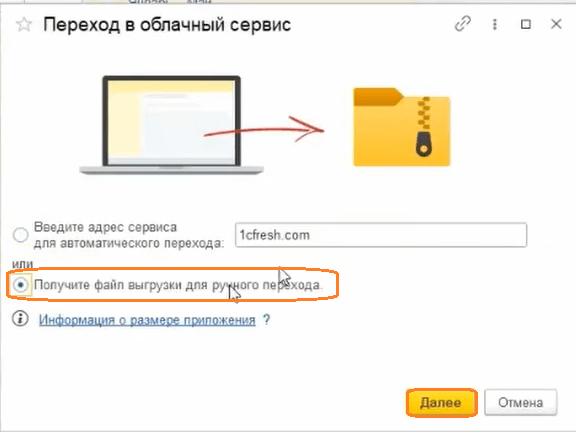
- В окне нажать «Продолжить». Начнется процесс выгрузки данных.
Обратите внимание: процесс выгрузки данных может занять продолжительное время. Длительность выгрузки зависит от размера и объема базы.
- Файл загружается на компьютер в расширении «zip».

- Перейти на сайт 1cfresh.com.
- Нажать «Загрузить базу в сервис».

- Выбрать файл базы.
- Указать наименование — может быть произвольным.
Обратите внимание: вид приложения подставится автоматически.
- Нажать «Далее».
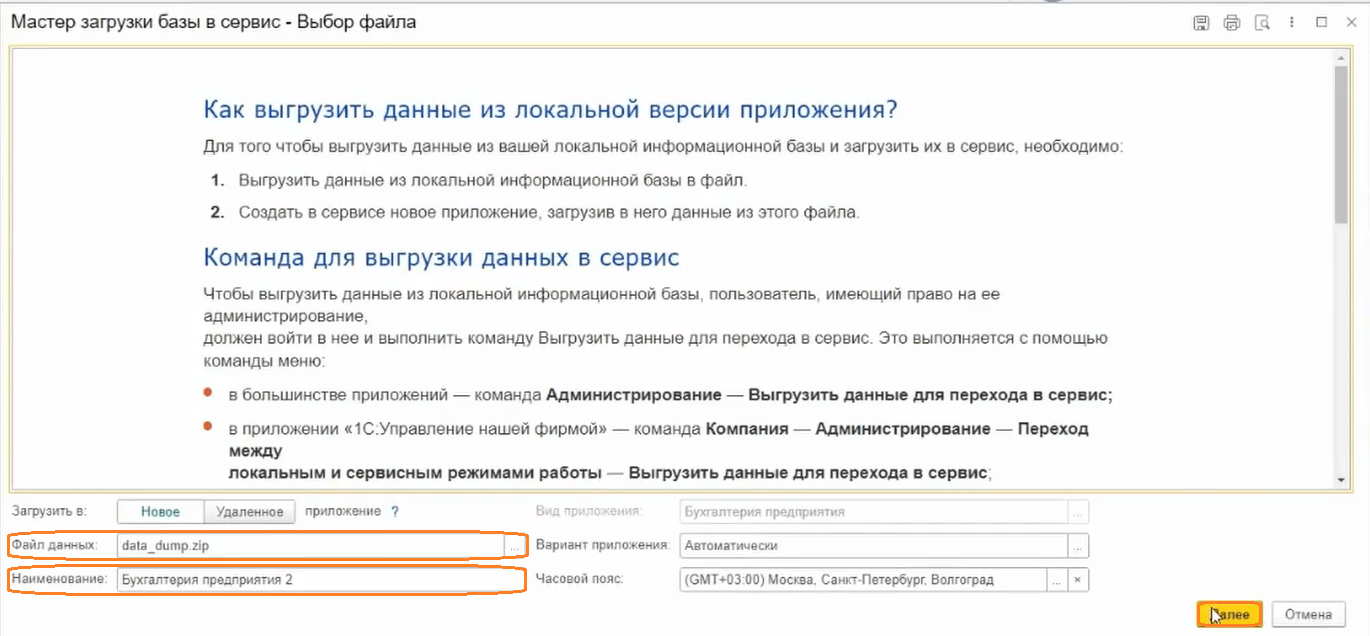
- Происходит загрузка информационной базы.
- Войти в базу. Готово.
В следующем выпуске ответим на частые вопросы пользователей по работе в облачном сервисе «1С:Фреш».
Подписывайтесь на Telegram‑канал «ЛК 1С‑Рарус отвечает», чтобы не пропустить.
Ответы ЛК «1С-Рарус»